电子招投标业务平台操作流程
- 格式:doc
- 大小:5.51 MB
- 文档页数:30
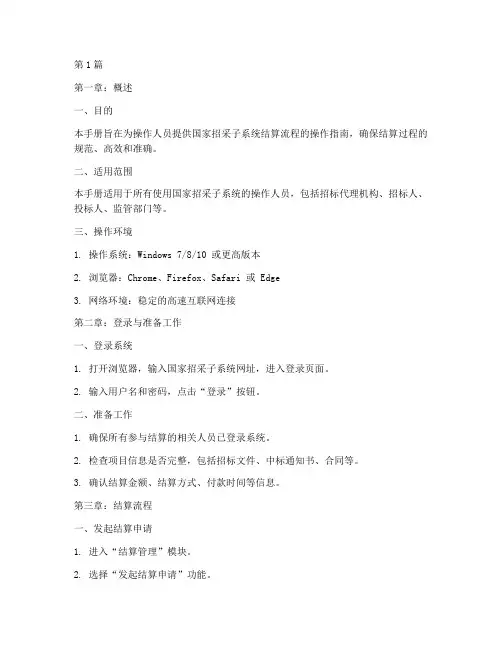
第1篇第一章:概述一、目的本手册旨在为操作人员提供国家招采子系统结算流程的操作指南,确保结算过程的规范、高效和准确。
二、适用范围本手册适用于所有使用国家招采子系统的操作人员,包括招标代理机构、招标人、投标人、监管部门等。
三、操作环境1. 操作系统:Windows 7/8/10 或更高版本2. 浏览器:Chrome、Firefox、Safari 或 Edge3. 网络环境:稳定的高速互联网连接第二章:登录与准备工作一、登录系统1. 打开浏览器,输入国家招采子系统网址,进入登录页面。
2. 输入用户名和密码,点击“登录”按钮。
二、准备工作1. 确保所有参与结算的相关人员已登录系统。
2. 检查项目信息是否完整,包括招标文件、中标通知书、合同等。
3. 确认结算金额、结算方式、付款时间等信息。
第三章:结算流程一、发起结算申请1. 进入“结算管理”模块。
2. 选择“发起结算申请”功能。
3. 填写结算申请信息,包括项目名称、合同编号、结算金额、结算方式等。
4. 上传相关附件,如合同、发票、验收报告等。
5. 点击“提交”按钮。
二、审核结算申请1. 审核人员登录系统,进入“结算管理”模块。
2. 选择“审核结算申请”功能。
3. 根据申请信息,对项目进行审核。
4. 审核通过后,点击“审核通过”按钮;如需退回,点击“退回修改”按钮,并注明退回原因。
5. 审核流程完成后,系统将自动通知申请人。
三、结算审批1. 审批人员登录系统,进入“结算管理”模块。
2. 选择“结算审批”功能。
3. 根据项目信息和审核结果,进行审批。
4. 审批通过后,点击“审批通过”按钮;如需退回,点击“退回修改”按钮,并注明退回原因。
5. 审批流程完成后,系统将自动通知申请人。
四、支付结算1. 支付人员登录系统,进入“结算管理”模块。
2. 选择“支付结算”功能。
3. 根据审批结果,进行支付操作。
4. 选择支付方式,如银行转账、支票等。
5. 填写支付信息,如收款人、账户信息等。
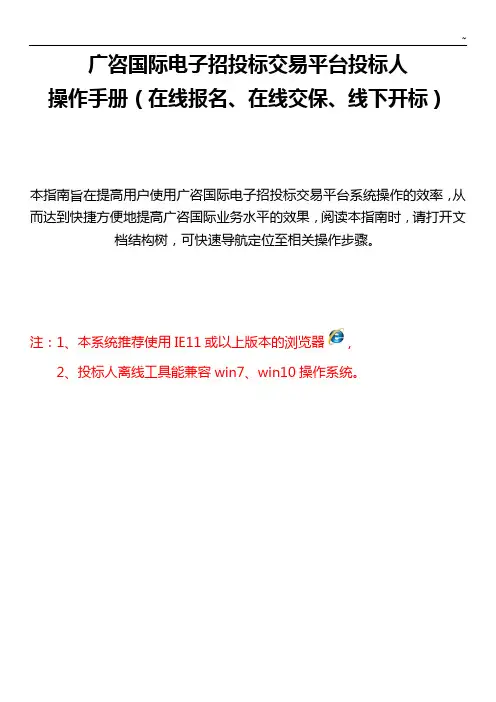
广咨国际电子招投标交易平台投标人操作手册(在线报名、在线交保、线下开标)本指南旨在提高用户使用广咨国际电子招投标交易平台系统操作的效率,从而达到快捷方便地提高广咨国际业务水平的效果,阅读本指南时,请打开文档结构树,可快速导航定位至相关操作步骤。
注:1、本系统推荐使用IE11或以上版本的浏览器,2、投标人离线工具能兼容win7、win10操作系统。
1.快速使用指南1.1.系统登录打开地址:,点击“供应商登录”。
输入用户名和密码,点击“登录”按钮。
【注册账号】点击“供应商登陆”,页面跳转至登陆主页,点击“开始注册”。
浏览注册须知,点击“同意”按钮输入注册信息,填写完毕后点击“提交注册”按钮即可完成初步注册。
输入账号和密码登陆系统,点击左侧菜单“主体信息”下的“资料维护”。
在此处填写详细的企业信息(企业基本信息、企业资质信息、企业人员列表等)。
填写完成并点击“保存”按钮,保存成功后点击“提交”按钮提交审核,待审核通过后方能进行投标操作。
(注:没有提交审核或未审核通过则无法进行投标)1.2.投标点击左侧“投标管理”的“招标公告”勾选项目可以查看该项目的招标公告、关注项目、报名项目(提示:必须先关注项目标段然后支付费用后才能报名相关的项目标段)【报名】选择项目后,点击“报名”按钮即可查看该项目下的所有标段,选择标段后点击“设置报名授权人”,确认报名授权人后点击“我要报名”即可。
(需注意:如果项目的“招标文件售卖模式”为:“按项目”,则该项目只需缴纳一次报名费即可,缴纳成功后该项目下的其他标段无需在缴纳报名费;如果“招标文件售卖模式”为:“按标段”,则该项目下的每一个标段均需单独缴纳报名费)【支付费用】如果报名的标段需要缴纳报名费,则点击“我要报名“后系统会弹出支付框。
点击“支付费用按钮”页面会跳转至支付宝支付页面,拿手机扫一扫支付费用。
(当前支持支付宝和微信两种支付方式)【报名预审】如果是报名预审的标段,则在报名时需上传报名预审附件,代理审核通过后方可报名(可上传多份)1.3.参与项目1.3.1.我要投标点击“我要投标”可以查看已经报名的待投标的项目。
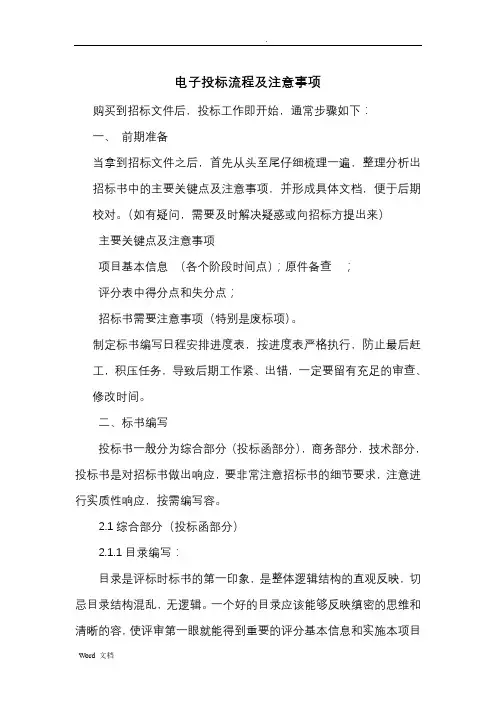
电子投标流程及注意事项购买到招标文件后,投标工作即开始,通常步骤如下:一、前期准备当拿到招标文件之后,首先从头至尾仔细梳理一遍,整理分析出招标书中的主要关键点及注意事项,并形成具体文档,便于后期校对。
(如有疑问,需要及时解决疑惑或向招标方提出来)主要关键点及注意事项项目基本信息(各个阶段时间点);原件备查;评分表中得分点和失分点;招标书需要注意事项(特别是废标项)。
制定标书编写日程安排进度表,按进度表严格执行,防止最后赶工,积压任务,导致后期工作紧、出错,一定要留有充足的审查、修改时间。
二、标书编写投标书一般分为综合部分(投标函部分),商务部分,技术部分,投标书是对招标书做出响应,要非常注意招标书的细节要求,注意进行实质性响应,按需编写容。
2.1综合部分(投标函部分)2.1.1目录编写:目录是评标时标书的第一印象,是整体逻辑结构的直观反映,切忌目录结构混乱,无逻辑。
一个好的目录应该能够反映缜密的思维和清晰的容,使评审第一眼就能得到重要的评分基本信息和实施本项目的主要知识技能信息。
且整个目录格式整齐、字体统一。
(1)法定代表人授权书。
一般招标文件会给出具体的格式,按照要求逐项填写,并逐项仔细核对填写信息是否完整、正确。
(2)资质证明。
仔细注意招标书要求的资质证明,尽量把加分点资质放在明显位置;另外,要尽可能提供高于招标文件并跟项目相关的资质;对于要求具有“类似业绩、承诺书、人员证书、社保证明”要求的,需要提供相关证明文件。
(3)一切对本次投标有利的资料。
提交获奖证书、专利、知识产权证书等与项目关联的证明材料。
(4)服务承诺。
以至少满足招标文件提出来的相关服务承诺为准。
2.1.2上传图片排版时注意事项:(1)少用enter 多用enter+ctrl,这样编辑出来的图片在上传电子标的时候出现空白页或者图片重叠。
(2)注意下,报建编号和招标工程编号是不一样的,报建编号是招标文件上注明的,一个工程一个编号,招标工程编号是电子标自动生成的。
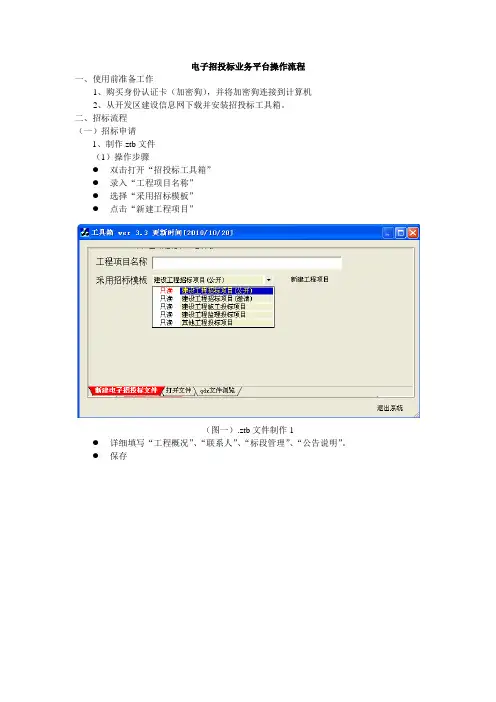
电子招投标业务平台操作流程一、使用前准备工作1、购买身份认证卡(加密狗),并将加密狗连接到计算机2、从开发区建设信息网下载并安装招投标工具箱。
二、招标流程(一)招标申请1、制作ztb文件(1)操作步骤●双击打开“招投标工具箱”●录入“工程项目名称”●选择“采用招标模板”●点击“新建工程项目”(图一).ztb文件制作1●详细填写“工程概况”、“联系人”、“标段管理”、“公告说明”。
●保存(图二).ztb文件制作2(2)注意事项●资金来源及出资比例填写格式如:自筹(50%)。
●工程类别、建设规模、层数、层高、结构形式等必须填。
若一个标段有多个单体,填写最大值。
●标段管理:工程仅有一个标段时不需要填写。
●公告说明—说明:造价方式、承包方式、市场主体考核序列按实填写。
●使用工具箱输入项目名称,若其中的“·”,若变成“?”请切换全/半角后再试。
●若一个项目有多个标段,请在工具箱里添加标段信息后再上传,系统会将标段信息添加到工程信息中。
2、建设单位/代理单位提交招标申请(以公开招标为例)(1)操作步骤●在工程交易信息系统—登录系统—市场主体入口,录入正确的“用户名”和“密码”。
●项目登记—新项目登记:填写相关信息,点击“确定”。
●项目登记,选中相应的工程,点击“上报”。
(图三)企业上报项目登记●招标审批—选择工程—点击“上传招标申请文件”,上传招标申请(.ztb文件)、前期手续(规划许可证\用地许可证\营业执照*. jpg)、招标方案(*.doc文件)、招标代理合同(*.jpg)等相关重要文件,点击“上传”。
(图四)企业上传招标申请文件1(图五)企业上传招标申请文件2●检查上传内容,正确点击“上报”;错误“重新上传ZTB文件”。
(图六)上报(2)注意事项●新项目登记填写内容与ztb文件信息一致。
●上传招标申请文件必须按照要求格式上传。
●上传文件大小合计请不要超过30M,否则可能会因为网络传输时间过久造成连接中断而导致上传失败。
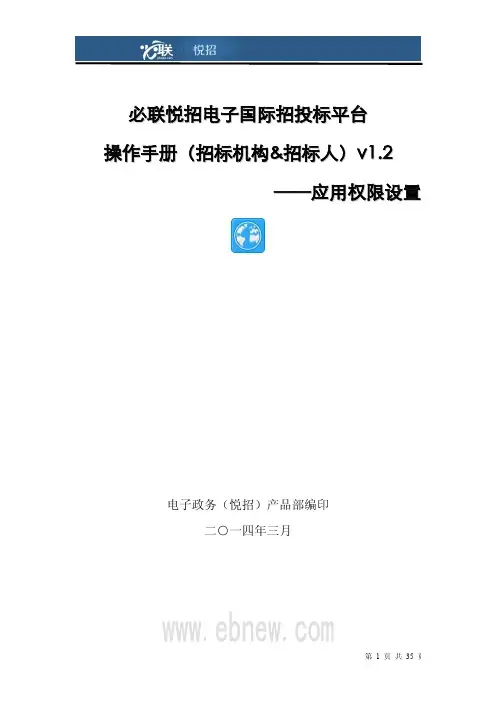
必联悦招电子国际招投标平台操作手册(招标机构&招标人)v1.2——应用权限设置电子政务(悦招)产品部编印二○一四年三月修订记录版本简要变更说明变更人变更日期1.0建立文档孟明2014年3月18日1.1文档修改、补充孟明2014年3月21日1.2文档修改孟明2014年3月26日目录必联悦招电子国际招投标平台 (1)操作手册(招标机构&招标人)v1.2 (1)——应用权限设置 (1)1简介 (4)1.1编写目的 (4)1.2功能概述 (4)2基础应用 (4)2.1用户管理 (6)2.1.1添加新用户 (6)2.1.2用户的修改 (8)2.1.3用户的启用/禁用 (9)2.2组织管理 (10)2.2.1添加下一级组织 (10)2.2.2修改组织名称 (11)2.2.3删除本组织 (11)2.3职务管理 (12)2.3.1添加新职务 (12)2.3.2职务的修改 (13)2.3.3职务的启用/禁用 (14)2.4用户管理权限设置(给子账号增加基础设置访问权限) (14)3应用设置 (15)3.1设置应用权限 (16)3.1.1基础设置--应用权限设置(访问、建项权限) (16)3.1.2基础设置--应用权限设置(设置监控招标项目情况的监控人和被监控对象)183.2设置审批流程 (20)3.2.1新建依法必招审批流程 (21)3.2.2新建非依法必招审批流程 (27)3.3设置委托审批 (29)3.4设置在线报名 (30)3.5更多设置(归档资料清单设置) (32)4常见问题 (34)4.1无法删除组织? (34)4.2修改了审批流程会对正在进行的招标项目有影响么? (34)4.3委托审批什么时候生效? (34)4.4点击某个应用后提示我无权限,请联系管理员? (35)4.5在发布公告时,如何对“投标人报名领购文件权限”进行设置? (35)4.6如何短信通知审批人? (35)4.7如何设置限时自动审批? (35)4.8设置了项目的监控权后可以查看以前的历史项目么? (35)1简介1.1编写目的编写目的:使招标机构、招标人了解国际招标系统中的【用户管理】、【应用权限】、【审批流程】等基础权限操作的设置方法。
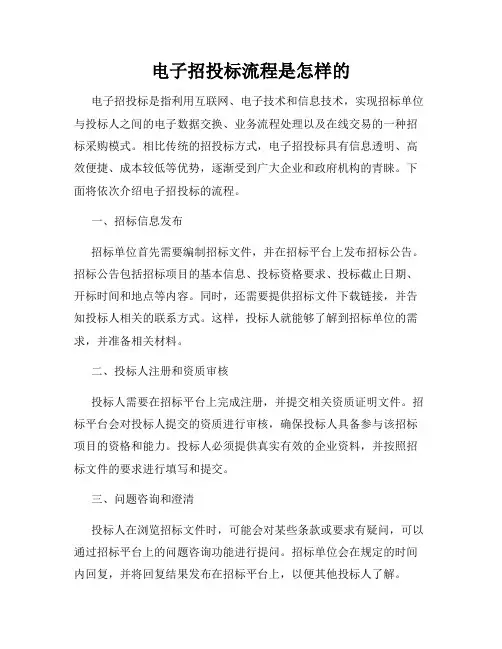
电子招投标流程是怎样的电子招投标是指利用互联网、电子技术和信息技术,实现招标单位与投标人之间的电子数据交换、业务流程处理以及在线交易的一种招标采购模式。
相比传统的招投标方式,电子招投标具有信息透明、高效便捷、成本较低等优势,逐渐受到广大企业和政府机构的青睐。
下面将依次介绍电子招投标的流程。
一、招标信息发布招标单位首先需要编制招标文件,并在招标平台上发布招标公告。
招标公告包括招标项目的基本信息、投标资格要求、投标截止日期、开标时间和地点等内容。
同时,还需要提供招标文件下载链接,并告知投标人相关的联系方式。
这样,投标人就能够了解到招标单位的需求,并准备相关材料。
二、投标人注册和资质审核投标人需要在招标平台上完成注册,并提交相关资质证明文件。
招标平台会对投标人提交的资质进行审核,确保投标人具备参与该招标项目的资格和能力。
投标人必须提供真实有效的企业资料,并按照招标文件的要求进行填写和提交。
三、问题咨询和澄清投标人在浏览招标文件时,可能会对某些条款或要求有疑问,可以通过招标平台上的问题咨询功能进行提问。
招标单位会在规定的时间内回复,并将回复结果发布在招标平台上,以便其他投标人了解。
四、递交投标文件投标人在截止日期之前,根据招标文件的要求,将投标文件按要求提交到招标平台上。
投标文件通常包括投标书、技术方案、商务报价和其他相关证明文件。
投标人需要确保提交的文件完整准确,并按照招标文件的格式进行填写。
五、开标和评标投标截止后,招标单位将组织开标和评标工作。
开标是指公开拆封投标文件,将投标人提交的文件进行查收和整理。
评标是指根据招标文件的评标标准,对投标文件进行综合评定,确定中标人或候选人。
评标工作通常由招标单位组织专家组成的评标委员会负责。
六、中标结果公示和合同签订评标结束后,招标单位会公示中标结果,并在招标平台上公布中标人的相关信息。
中标人和招标单位进行商务谈判,达成最终的合作意向后,签订正式的合同。
合同的签订是电子招投标流程的最后一步,标志着项目的正式启动。
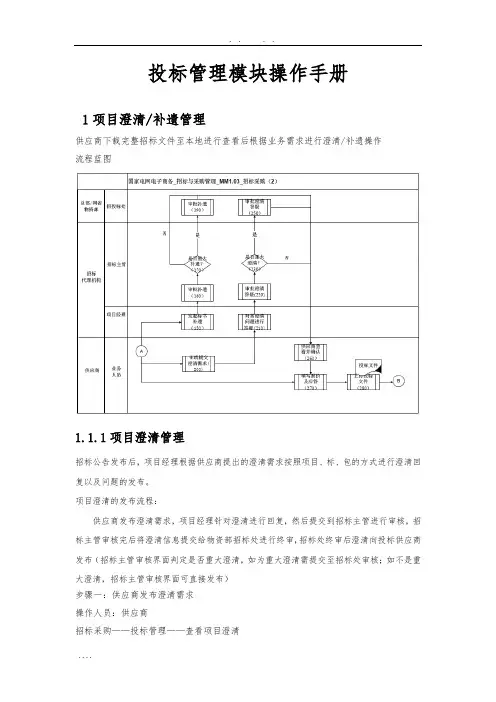
投标管理模块操作手册1项目澄清/补遗管理供应商下载完整招标文件至本地进行查看后根据业务需求进行澄清/补遗操作流程蓝图1.1.1项目澄清管理招标公告发布后,项目经理根据供应商提出的澄清需求按照项目、标、包的方式进行澄清回复以及问题的发布。
项目澄清的发布流程:供应商发布澄清需求,项目经理针对澄清进行回复,然后提交到招标主管进行审核,招标主管审核完后将澄清信息提交给物资部招标处进行终审,招标处终审后澄清向投标供应商发布(招标主管审核界面判定是否重大澄清,如为重大澄清需提交至招标处审核;如不是重大澄清,招标主管审核界面可直接发布)步骤一:供应商发布澄清需求操作人员:供应商招标采购——投标管理——查看项目澄清选择招标项目点击按钮选中包,点击输入“澄清标题”、“容”以及上传需要澄清的附件,然后点击【发布】在弹出来的窗口点击【确定】,即发布澄清。
步骤二:项目经理对澄清进行回复操作人员:产品经理招标采购——招标过程管理——项目澄清管理选择项目,点击选中包,勾选澄清产品经理可以点击【查看澄清】,对供应商提出的澄清进行查看;点击【回复澄清】,对供应商提出的澄清进行答疑输入“澄清回复标题”、“回复容”、包括附件上传以及选择相应的澄清回复围之后点击提交给招标主管审核,点击【确定】点击【确定】返回“查看澄清”界面,可以对提出的澄清回复进行导出查看步骤三:招标主管对澄清回复进行审核操作人员:招标主管招标采购——招标过程管理——项目澄清管理选择项目,点击招标主管可以点击进行查看“澄清回复”点击,进行审核操作选择审核条件“通过并提交国网物资部”,输入审核意见,点击【确定】在审核人列表选择招标处审核,点击【确定】点击确定即可查看提交审核成功步骤四:招标处审核澄清回复结果并发布操作人员:物资部招标处招标采购——招标过程管理——项目澄清管理选择招标项目,点击点击,可以查看原澄清点击可以查看澄清回复点击,进入审核澄清回复界面在选择栏选择通过或者不通过,输入审核意见,点击【确定】澄清回复已成功发布返回项目澄清界面,可以查看,以及导出项目澄清操作1.1.2项目补遗管理项目补遗的发布流程:项目经理针对此次招标项目发布补遗并提交审核,招标主管审核招标补遗,如果是重大补遗,流转到下一级需招标处审核,非重大补遗在审批完成后自动发布;招标处审核招标补遗,审核通过,补遗自动发布。
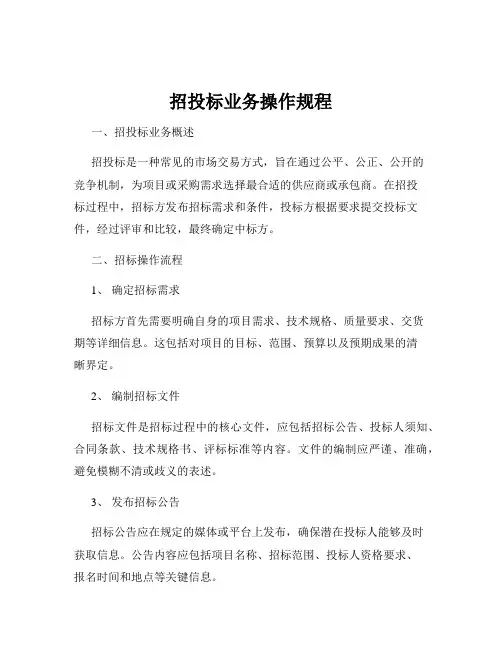
招投标业务操作规程一、招投标业务概述招投标是一种常见的市场交易方式,旨在通过公平、公正、公开的竞争机制,为项目或采购需求选择最合适的供应商或承包商。
在招投标过程中,招标方发布招标需求和条件,投标方根据要求提交投标文件,经过评审和比较,最终确定中标方。
二、招标操作流程1、确定招标需求招标方首先需要明确自身的项目需求、技术规格、质量要求、交货期等详细信息。
这包括对项目的目标、范围、预算以及预期成果的清晰界定。
2、编制招标文件招标文件是招标过程中的核心文件,应包括招标公告、投标人须知、合同条款、技术规格书、评标标准等内容。
文件的编制应严谨、准确,避免模糊不清或歧义的表述。
3、发布招标公告招标公告应在规定的媒体或平台上发布,确保潜在投标人能够及时获取信息。
公告内容应包括项目名称、招标范围、投标人资格要求、报名时间和地点等关键信息。
4、报名与资格审查潜在投标人在规定时间内报名,并提交相关资格证明文件。
招标方对报名单位进行资格审查,确定符合条件的投标人名单。
5、发售招标文件向通过资格审查的投标人发售招标文件,同时收取一定的费用。
6、答疑与澄清在招标文件发售期间,投标人可能会提出疑问。
招标方应及时进行答疑和澄清,并以书面形式通知所有购买招标文件的投标人。
7、投标文件的接收在规定的投标截止时间前,接收投标人递交的投标文件。
投标文件应密封完好,并按照要求进行标记。
8、开标在规定的时间和地点公开开标,检查投标文件的密封性,唱读投标价格、工期等主要内容,并记录在案。
9、评标组建评标委员会,依据评标标准对投标文件进行评审。
评标过程应严格保密,确保公平公正。
10、定标根据评标结果,确定中标候选人,并进行公示。
公示期无异议后,确定中标方。
11、发出中标通知书向中标方发出中标通知书,同时通知未中标方。
12、签订合同招标方与中标方按照招标文件和投标文件的约定,签订合同。
三、投标操作流程1、获取招标信息通过各种渠道获取招标公告,了解招标项目的基本情况和要求。
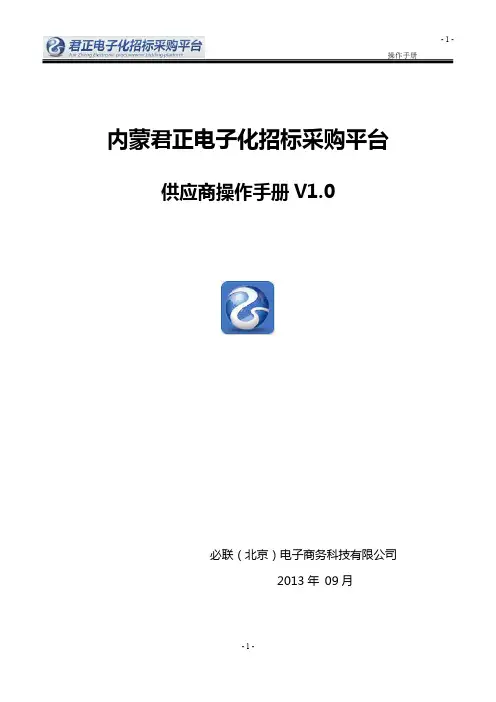
内蒙君正电子化招标采购平台供应商操作手册V1.0必联(北京)电子商务科技有限公司2013年09月目录1. 供应商投标报价须知 .............................................................................................................................. - 3 -1.1 进入君正电子化招标采购平台 ...................................................................................................... - 3 -1.2 申请加入君正合格供应商库.......................................................................................................... - 3 -1.3 供应商参与招标采购业务说明 ...................................................................................................... - 5 -2. 我的采购交易 ......................................................................................................................................... - 5 -2.1 投标报价 ....................................................................................................................................... - 7 -1)、邀请报价项目 ........................................................................................................................ - 7 -2)、已参与报价项目................................................................................................................... - 11 -3)、可参与报价项目................................................................................................................... - 12 -2.2 重新报价 ..................................................................................................................................... - 13 -2.3 拒绝报价 ..................................................................................................................................... - 14 -2.4 撤标 ............................................................................................................................................ - 15 -2.5 开标大厅 ............................................................................................................. 错误!未定义书签。
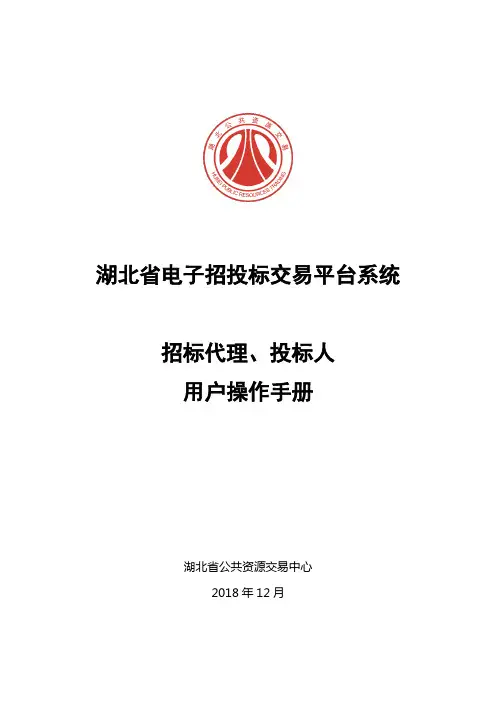
湖北省电子招投标交易平台系统招标代理、投标人用户操作手册湖北省公共资源交易中心2018年12月目录第一章系统基础介绍 (4)1、系统介绍 (4)1.1、系统概述 (4)1.2、硬件要求 (4)1.3、软件要求 (4)2、系统介绍 (5)2.1、系统登录界面 (5)2.2、系统环境配置 (6)第二章招标代理(招标人) (12)1、系统注册及页面介绍 (12)1.1、系统注册 (12)1.2、系统页面介绍 (12)2、招标代理信息管理 (13)2.1、基本信息 (13)2.2、修改密码 (13)2.3、变更历史 (14)2.4、单位类型修改 (14)2.5、CA管理修改 (14)3、招标业务 (15)3.1、招标方案 (15)3.3、投标邀请书 (19)3.4、资格预审 (20)3.5、发标 (27)3.6、定标 (33)3.7、特殊情况 (35)3.8、保证金管理 (35)3.9、档案管理 (37)3.10、辅助管理 (37)3.11、异议与投诉 (38)4、政府采购(暂定) (40)第三章投标人 (40)1、系统注册 (40)2、信息维护 (41)2.1、首次登录 (42)2.2、企业基本信息维护 (43)3、招标公告 (44)3.1、公告详情 (44)3.2、招标文件领取 (45)4、我的项目 (47)4.1、项目详情 (47)4.2、项目流程 (47)5、中标项目 (62)第一章系统基础介绍1、系统介绍1.1、系统概述为了简化系统流程,加强行业规范化,湖北省公共资源交易中心于2017年年底针对湖北省公共资源交易系统进行升级改造,主要以减少工作流程,提高工作效率为主要目的,针对系统多方面进行优化、改进。
其中在投标方面,减少多项审核内容,由原来的各项环节各项部门单独运转更改为统一一个部门进行审核;开标方面,由以前的线下开标升级为在线开、评标,减少投标企业人工及差旅成本;发放中标通知书、结果通知书等方面与多项审核内容融为一体,保证金方面也做了自动化办退功能;大大的减少了招、投标整体流程的运转周期,投标人及中心审核人员的操作流程。
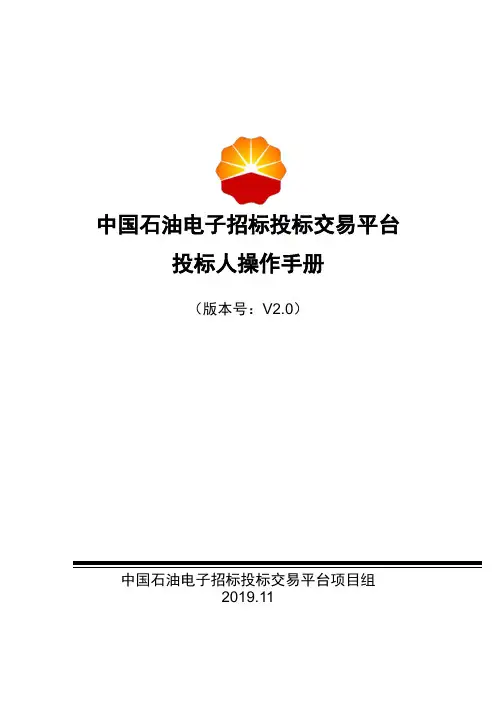
中国石油电子招标投标交易平台投标人操作手册(版本号:V2.0)中国石油电子招标投标交易平台项目组2019.11文档目的及说明:本文档旨在为投标人用户在中国石油电子招标投标交易平台的相关操作给予详细介绍说明,以保障投标环节的顺利进行。
文档内涉及的招标项目、招标文件内容及投标人相关信息,均为模拟数据,不具备任何法律效力与实际意义。
目标用户中国石油电子招标投标交易平台的投标人用户。
系统信息中国石油电子招标投标交易平台进入方式:中国石油招标投标网https://页面中,右上角会看到【登录】区域后,点击登录。
或者点击前方【招投标平台】跳转后登陆目录目标用户 (2)系统信息 (2)一、环境配置 (1)1.浏览器环境 (1)2.安装Ukey相关工具和控件 (1)3.IE添加可信站点 (2)4.IE启用安全设置 (2)二、注册及基础维护 (4)1.投标人注册 (4)2. UKEY领取 (7)3.子帐户维护 (7)4.基础信息维护 (7)三、投标操作介绍 (10)1.系统登录 (10)2.查看招标公告 (10)3.项目报名 (11)4.购买招标文件 (12)5.下载招标文件 (13)6.招标文件澄清 (14)7.踏勘通知 (15)8.下载投标客户端 (15)9.编写投标文件 (16)10.递交投标文件 (32)11.递交投标保证金 (33)12.开标大厅 (34)13.开标一览表查看 (34)14.评标问题澄清 (35)15.中标公示查看 (35)16.中标结果查看 (36)17.保证金退还 (37)18.异议 (38)一、环境配置1.浏览器环境为确保系统操作及显示的稳定性,请投标人务必保证应用浏览器为IE9、IE10标准模式。
如果感觉相关设置比较繁琐,建议尝试使用360极速浏览器。
打开IE浏览器后,您可以通过以下操作查看浏览器环境是否正确:浏览器->工具->开发人员工具;或在浏览器界面直接按F12,显示如下:a)浏览器为IE11版本时:点击右侧模式选择按钮,可以设置浏览器运行模式。
易交在线电⼦招标投标交易平台操作⼿册易交在线电⼦招标投标交易平台操作⼿册【供应商/投标⼈分册】[此⽂档主要描述供应商、投标⼈如何通过易交在线电⼦招标投标交易平台报名参与投标以及如何使⽤交易平台系统。
]易交在线电⼦招标投标交易平台⽬录⽬录 ................................................................................................................................................................. - 1 - 第1章引⾔ ................................................................................................................................................... - 2 -1.1 使⽤说明 .......................................................................................................................................... - 2 -1.2 注意事项 .......................................................................................................................................... - 2 - 第2章使⽤前准备⼯作(必读) ............................................................................................................... - 2 -2.1 使⽤设置 .......................................................................................................................................... - 2 -2.1.1 浏览器属性设置 ................................................................................................................... - 2 -2.1.2 可信站点设置 ....................................................................................................................... - 3 -2.2 必备程序和组件安装 ...................................................................................................................... - 4 - 第3章供应商\会员报名.............................................................................................................................. - 5 -3.1 报名流程 .......................................................................................................................................... - 5 -3.2 操作描述 .......................................................................................................................................... - 5 -3.2.1 登录门户⽹站 ....................................................................................................................... - 6 -3.2.2 点击投标⼈⼊⼝ ................................................................................................................... - 6 -3.2.3 点击⽴即登录 ....................................................................................................................... - 7 -3.2.4 点击我要报名 ....................................................................................................................... - 7 -3.2.5 根据项⽬名称/项⽬编号搜索.............................................................................................. - 7 -3.2.6 根据搜索结果点击报名--报名申请..................................................................................... - 8 -3.2.7 缴纳费⽤ ............................................................................................................................... - 9 -第1章引⾔1.1使⽤说明该系统业务流程涉及到标前、标中、标后三⼤部分,参与的⾓⾊有监管机构、交易平台、招标\采购⼈、投标⼈、代理机构、专家等⾓⾊。
网上招标流程首先,进行招标前的准备工作。
在进行网上招标前,招标方需要对招标项目进行充分的准备工作。
这包括明确招标项目的需求和要求,制定招标文件,确定招标的范围和标的物,制定招标的时间节点和流程,确定评标的标准和方法等。
在这一阶段,招标方需要对招标项目进行充分的调研和分析,确保招标文件的准确性和完整性。
其次,发布招标信息。
一旦准备工作完成,招标方就可以通过指定的招标平台或网站发布招标信息。
招标信息应当包括招标项目的基本信息、招标文件的获取方式、招标的时间节点和流程、评标标准和方法等。
同时,招标方还需要向潜在的投标人提供充分的解释和说明,确保他们对招标项目有清晰的了解。
然后,接受投标文件。
在招标信息发布后,潜在的投标人可以通过指定的方式获取招标文件,并准备投标文件。
投标文件应当包括投标人的基本信息、对招标项目的理解和解决方案、相关资质和证明文件等。
投标文件的准备需要投标人对招标项目进行深入的分析和研究,确保投标文件的准确性和完整性。
最后,进行评标和结果公示。
在接受投标文件后,招标方需要按照事先确定的评标标准和方法对投标文件进行评审。
评标过程应当公开、公平、公正,确保每个投标人都能够获得公平的竞争机会。
评标结果需要在指定的时间内进行公示,向所有投标人和社会公众公开,确保评标结果的透明和公开。
总的来说,网上招标流程包括准备工作、发布招标信息、接受投标文件、评标和结果公示等几个基本环节。
在进行网上招标时,招标方需要严格按照相关法律法规和招标文件的要求进行操作,确保招标流程的合法、公正和透明。
同时,投标人也需要充分了解招标项目的需求和要求,准备充分的投标文件,确保自身的竞争优势。
希望以上内容能够对大家有所帮助,谢谢!。
招投标业务操作规程招投标业务操作规程1. 引言本文档旨在规范招投标业务的操作流程,以确保招投标活动的公开、公平、公正、诚信原则得以贯彻,并维护企业与供应商之间的良好合作关系。
本文档适用于所有参与招投标业务的企业员工。
2. 招投标准备阶段2.1 确定需求在招投标准备阶段,首先需要明确项目的需求。
项目需求包括但不限于产品规格、技术要求、服务需求、预算限制等方面。
项目需求的明确对于后续的招投标流程非常重要,因此在确定需求时需要充分与内部相关部门进行沟通,并明确记录所得结果。
2.2 编制招标文件招标文件是招投标业务的重要依据,对于企业与供应商都具有约束力。
招标文件应该包含以下内容:招标公告:公开发布项目信息,吸引优秀供应商参与竞标。
招标说明书:对项目的详细说明,包括需求、技术规范、交付要求等。
投标文件要求:明确投标文件的格式、内容要求、截止日期等。
合同范本:用于中标后与供应商签订合同。
编制招标文件时,需要严格遵循规定的格式,确保信息准确、完整。
2.3 发布招标公告招标公告的发布方式可以有多种,如企业网站、招标专栏、第三方招标平台等。
在发布招标公告之前,应根据项目要求制定好广告宣传策略,并确保公告的准确性和全面性。
2.4 技术交流会议为了让潜在供应商更好地了解项目需求,可以组织技术交流会议。
技术交流会议可以提供更多详细的项目信息,并解答供应商的问题。
在技术交流会议上,需确保公开、公平、公正,不向某个供应商泄露其他供应商不知道的信息。
3. 招标评审阶段3.1 接收投标文件在规定的截止日期之前,接收供应商提交的投标文件。
接收时需要进行严格登记,确保每个投标文件都能得到及时处理。
3.2 投标文件评审投标文件评审是招标过程中的重要环节,旨在筛选出符合需求的优秀供应商。
评审应该由专业人士组成评审小组,评审标准应在评审前明确设定。
评审过程中,应当保持评审结果的机密性,不得泄露供应商间的信息,也不得接受任何利益输送。
3.3 投标保证金处理如果在招标文件中要求供应商交纳投标保证金,那么在评审完投标文件后,需要按照规定的程序对投标保证金进行处理。
筑龙电子招投标流程1. 背景介绍筑龙电子是一家领先的电子产品制造商,公司规模庞大,业务范围涵盖了各种电子产品的设计、制造和销售。
为了确保采购和供应链管理的高效性和透明度,筑龙电子采用了严格的招投标流程。
2. 招标流程2.1 发布招标公告•筑龙电子的招标部门会根据公司需求编制招标文件,并在公司官方网站以及行业专业招标平台发布招标公告。
•招标公告会包括项目介绍、招标要求、投标截止日期等信息,以吸引有资质的供应商参与竞标。
2.2 接受投标文件•供应商根据招标公告的要求准备投标文件,包括公司资质证明、产品介绍、报价单等内容。
•投标文件需要按照招标文件中规定的格式和要求进行组织,然后在投标截止日期前递交给筑龙电子的招标部门。
2.3 开标评标•开标评标过程由筑龙电子的评标委员会负责,评标委员会由公司内部相关部门的专家和外部专业人士组成。
•评标委员会会根据投标文件中的内容和筑龙电子的需求,对每份投标文件进行评分和排序,最终确定中标供应商。
3. 中标流程3.1 签订合同•中标供应商需与筑龙电子签订正式采购合同,合同会包括供货条款、价格条款、交付时间等具体内容。
双方签订合同后即正式建立供应关系。
3.2 履约跟踪•筑龙电子的采购部门会对中标供应商的供货过程进行跟踪和监督,确保供应商按时按质完成交付。
•如有问题或异常情况出现,采购部门会及时与供应商沟通解决,以确保供货计划的顺利进行。
4. 总结筑龙电子的招投标流程严格、透明,确保了公司采购活动的高效性和公正性。
中标的供应商也能通过严格的评标体系获得与公司进行长期合作的机会,实现共赢发展。
以上是筑龙电子招投标流程的详细介绍,希望能为相关部门和供应商提供参考和指导。
电子招标流程标题:电子招标流程引言概述:电子招标是一种通过互联网平台进行招标活动的方式,相比传统招标方式,电子招标更加高效、便捷、透明。
本文将详细介绍电子招标的流程及其优势。
一、招标准备阶段1.1 制定招标计划:确定招标项目范围、时间、预算等关键信息。
1.2 制定招标文件:编制招标公告、招标文件、评标标准等相关文件。
1.3 确定招标方式:选择适合项目的招标方式,如公开招标、邀请招标等。
二、招标发布阶段2.1 发布招标公告:将招标公告发布在指定的招标平台上,吸引潜在投标人参与。
2.2 接受投标文件:接收投标人提交的投标文件,确保符合招标文件要求。
2.3 开展投标问答:及时回复投标人提出的问题,保证信息透明度。
三、招标评标阶段3.1 评标委员会组建:确定评标委员会成员,确保评标公正、公平。
3.2 投标文件评审:对投标文件进行评审,根据评标标准进行评分。
3.3 制定中标候选人名单:根据评审结果确定中标候选人名单,并公示。
四、中标公示阶段4.1 发布中标公示:将中标结果在招标平台上公示,确保信息公开透明。
4.2 通知中标人:向中标人发出中标通知书,告知中标结果及后续流程。
4.3 签订合同:与中标人进行合同谈判,最终签订项目合同。
五、履约管理阶段5.1 履约监督:对中标人的履约情况进行监督,确保项目按时、质量达标完成。
5.2 结算支付:按照合同约定,及时支付中标人的款项。
5.3 评估总结:对本次招标活动进行评估总结,为下次招标活动提供经验借鉴。
结语:电子招标流程是一个复杂的系统工程,需要各个环节的严密把控和高效协作。
通过电子招标,可以提高招标效率、降低成本、增加透明度,是推动招标制度现代化的重要手段。
希望本文能够帮助读者更好地了解电子招标流程,提高招标管理水平。
国泰新点软件股份有限公司地址:张家港市杨舍镇江帆路8号()新点电子交易平台投标人操作手册目录一、系统前期准备 (1)1.1、浏览器配置 (1)1.1.1、Internet选项 (1)1.1.2、关闭拦截工具 (5)1.1.3、兼容性视图设置 (5)二、投标人登录 (7)2.1、系统登录 (7)三、业务报名 (9)3.1、招标公告 (9)3.1.1、填写投标信息 (9)3.1.2、查看公告详情 (11)3.2、我的项目 (12)3.2.1、招标文件领取 (12)3.2.2、答疑澄清文件领取 (14)3.2.3、控制价文件领取 (14)3.2.4、上传投标文件 (15)3.2.5、开标签到解密 (16)3.2.6、评标解密 (17)3.2.7、评标澄清回复 (18)3.2.8、开标记录表 (19)3.2.9、中标通知书查看 (20)3.2.10、合同签署 (21)3.2.11、履约情况录入 (22)3.2.12、销号停工申请 (23)3.2.13、提问 (25)3.2.14、异议 (25)3.2.15、投诉 (27)3.2.16、工单 (28)3.2.17、查看踏勘记录 (29)3.3、中标项目 (31)3.3.1、中标通知书查看 (31)一、系统前期准备1.1、浏览器配置1.1.1、Internet选项为了让系统插件能够正常工作,请按照以下步骤进行浏览器的配置。
1、打开浏览器,在“工具”菜单→“Internet选项”,如下图:2、弹出对话框之后,请选择“安全”选项卡,具体的界面,如下图:3、点击绿色的“可信站点”的图片,如下图:4、点击“站点”按钮,出现如下对话框,如下图:5、设置自定义安全级别,开放Activex的访问权限,如下图:会出现一个窗口,把其中的Activex控件和插件的设置全部改为启用,如下图:文件下载设置,开放文件下载的权限:设置为启用,如下图:1.1.2、关闭拦截工具上述操作完成后,如果系统中某些功能仍不能使用,请将拦截工具关闭再试用。
电子招投标业务平台操作流程一、使用前准备工作1、购买身份认证卡(加密狗),并将加密狗连接到计算机2、从开发区建设信息网下载并安装招投标工具箱。
二、招标流程(一)招标申请1、制作ztb文件(1)操作步骤●双击打开“招投标工具箱”●录入“工程项目名称”●选择“采用招标模板”●点击“新建工程项目”(图一).ztb文件制作1●详细填写“工程概况”、“联系人”、“标段管理”、“公告说明”。
●保存(图二).ztb文件制作2(2)注意事项●资金来源及出资比例填写格式如:自筹(50%)。
●工程类别、建设规模、层数、层高、结构形式等必须填。
若一个标段有多个单体,填写最大值。
●标段管理:工程仅有一个标段时不需要填写。
●公告说明—说明:造价方式、承包方式、市场主体考核序列按实填写。
●使用工具箱输入项目名称,若其中的“·”,若变成“?”请切换全/半角后再试。
●若一个项目有多个标段,请在工具箱里添加标段信息后再上传,系统会将标段信息添加到工程信息中。
2、建设单位/代理单位提交招标申请(以公开招标为例)(1)操作步骤●在工程交易信息系统—登录系统—市场主体入口,录入正确的“用户名”和“密码”。
●项目登记—新项目登记:填写相关信息,点击“确定”。
●项目登记,选中相应的工程,点击“上报”。
(图三)企业上报项目登记●招标审批—选择工程—点击“上传招标申请文件”,上传招标申请(.ztb文件)、前期手续(规划许可证\用地许可证\营业执照*. jpg)、招标方案(*.doc文件)、招标代理合同(*.jpg)等相关重要文件,点击“上传”。
(图四)企业上传招标申请文件1(图五)企业上传招标申请文件2●检查上传内容,正确点击“上报”;错误“重新上传ZTB文件”。
(图六)上报(2)注意事项●新项目登记填写内容与ztb文件信息一致。
●上传招标申请文件必须按照要求格式上传。
●上传文件大小合计请不要超过30M,否则可能会因为网络传输时间过久造成连接中断而导致上传失败。
●上传内容有误,重新制作相关文件,重新上传。
(二)招标审批1、操作步骤(1)招标处处长初审●登陆系统:在工程交易信息系统—登录系统—主管部门入口,录入正确的“用户名”和“密码”。
●招标审批,选中相应工程,点击“审核”。
(图七)招标处处长初审●检查相关内容,在“当前经办人列表”选择该工程经办人。
(图八)招标处处长分配经办人●根据工程情况,选择“审核状态”,填写“审核意见”。
点击“审核”。
(2)招标处经办人初审●登陆系统:在工程交易信息系统—登录系统—主管部门入口,录入正确的“用户名”和“密码”。
●招标审批,选中相应工程,点击“审核”。
、根据工程情况,选择“审核状态”,点击“审核”。
(图九)招标处经办人审核(3)招标处处复审●登陆系统:在工程交易信息系统—登录系统—主管部门入口,录入正确的“用户名”和“密码”。
●招标审批,选中相应工程,点击“审核”。
●根据工程情况,选择“审核状态”,点击“审核”。
(图十)招标处处长复审(4)交易中心主任审批●登陆系统:在工程交易信息系统—登录系统—主管部门入口,录入正确的“用户名”和“密码”。
●招标审批,选中相应工程,点击“指定发布人”(图十一)交易中心主任指定发布人1●选择经办人,点击“审核”。
●检查相关内容,在“当前经办人列表”选择该工程经办人。
(图十二)交易中心主任指定发布人2●根据工程情况,选择“审核状态”,填写“审核意见”。
点击“审核”。
(5)交易中心经办人办理●登陆系统:在工程交易信息系统—登录系统—主管部门入口,录入正确的“用户名”和“密码”。
●公告发布/邀请公示,选中相应工程,点击“公告发布”。
(图十三)交易中心经办人发布公告●根据工程情况,修改时间,选择“审核状态”,点击“审核”。
(图十四)交易中心经办人审核发布(三)投标报名(以施工招标为例)1、投标单位流程(1)操作步骤在前台网站的“招标公告”中打开要报名的项目,会进入招标公告报名页面。
点击“点这里报名(需要身份认证卡)”按钮。
(图十五)招标报名页面●插入加密狗,点击报名按钮,出现新窗口,选择相应的单位和项目经理。
●下载报名电子凭证这是资质下拉框:项目负责人选择窗口:(图十七)投标单位报名(选择项目经理)(2)、注意事项●如果数据库中无本单位报名项目经理,需先添加本项目经理。
●如果工程分标段,同时投标单位投多个标段,需分标段报名。
投几个标段报几次名。
●联合体报名,请在报名时修改报名企业名称为XX和XX联合体。
●注意选择资质和项目负责人,有些项目甲方需要施工方以前做过类似的工程,所以可根据要求选择同类工程。
2、交易中心操作流程(1)操作步骤●以交易中心经办人身份进入系统,点击左边菜单中的“投标报名”,选择工程查看报名情况。
(图十八)经办人查看投标报名信息●右边会出现“报名信息管理”页面,可以在此做“现场报名、中止报名、导出”操作。
(图十九)经办人查看投标报名信息2●现场报名录入:点击“现场报名录入”(图二十)现场报名录入1●数据库中已有企业操作:点击“点击这里选择单位”(图二十一)数据库中已有企业现场报名录入●选择施工或监理企业(图二十二)选择单位类型●模糊查询,双击要添加的单位(图二十三)模糊查询、添加单位●选择单位资质,点击“添加到列表”(图二十四)选择单位资质并添加到列表中●添加项目经理或项目总监:点击“点击这里选择项目负责人”(图二十五)添加项目负责人1(图二十六)添加项目负责人2●录入“联系人”、“联系电话”和“同类工程业绩”,点击“提交报名”,弹出“成功”对话框。
(图二十七)提交报名,报名成功●数据库中无报名企业:点击“添加企业”(图二十八)现场报名录入(图二十九)报名查看(2)、注意事项●现场报名录入,跟施工单位自己报名不同。
交易中心经办人可以搜索并选择施工企业,也可以点击“添加企业”链接,录入临时的企业(即企业库中没有的企业)。
●在报名截止之前,招标处在“资格审查”中看不到投标报名项目的,直到报名结束后,招标处才能在“资格预审”中看到并进行审核操作。
(四)资格预审1、操作步骤●以招标处经办人的身份进入系统,点击“资格审查”,就可以看到资格预审项目列表。
(图三十)招标项目资格审查●选中要审核的项目,点击“审查”按钮(也可以直接点击项目列表中的“审查投标单位”),进入项目审查页面。
(图三十一)招标项目资格审查页面●点击列表中的“打分”链接,为每个报名单位计算得分,点击“保存”按钮保存分数。
(图三十二)招标项目资格审查打分●为每个企业打完分数后,点击“排序”,企业就会按照得分进行排名。
●在下拉列表中选择前0或前6-20家企业,则排在前面的前N家企业就会被选中。
●选择审核状态,点击“审核”,这时工程就会被转到已完成项目列表中。
(图三十三)招标项目资格审查已完成项目列表●点击“打印汇总表”按钮来打印“资格预审汇总表”(图三十四)打印“资格预审汇总表”●点击“打印确认书”按钮来打印“报名单位投标资格确认书”(图三十五)打印“报名单位投标资格确认书”(五)招标文件/造价信息审查1、甲方/代理机构提报招标文件(1)操作步骤●双击打开“招投标工具箱”●点击“打开文件”●点击“打开更多的…”,选择相应的工程。
●招标文件—绑定招标书文件:单击右键“插入word文档”(图三十六)绑定word招标文件●保存●甲方/招标代理登录系统,进入“招标文件申请”页面(图三十七)招标文件申请●选中要上报的项目,点击“提交招标文件”按钮,进入提交招标文件页面。
(图三十八)提交招标文件页面●浏览选择本地的招标文件(.ztb),点击“上传”。
●上传完毕后,点击“上报”按钮。
和上面一样,选中要上报的项目,点击“提交招标文件”按钮,进入上报页面。
(图三十九)上报招标文件页面●点击“上报”后,如果上报成功,则项目列表中,该项目的审核状态会变成“提交招标文件”。
(图四十)上报招标文件成功(2)注意事项●招标文件制作成word文档。
招标控制价制作成.qdz文档。
●招标文件制作时,项目相关特征需要标识(有多个数据时取最大值)。
●造价清单必须完整,统一标段,编号保证唯一,不得重复。
2、招标文件审查(招标办经办人)(1)操作步骤●招标代理上报招标文件后,招标处经办人就会在“招标文件审查列表”中看到。
(图四十一)招标文件审查1●选中项目,点击“审查招标文件”按钮,就进入了审查页面:(图四十二)招标文件审查2(七)制作电子标书1、操作步骤●按招标文件制作标书。
●打开招投标工具箱,选择“建设工程施工投标项目”或“建设工程监理投标项目”(图四十三)打开招标工具箱●填写工程项目名称,单击“新建工程项目”●单击“标书”—选择“切换到投标文件”(图四十四)切换到投标文件点击相应的招标文件格式—右击—选择要插入的文件—保存(图四十五)绑定投标文件三、电子评标及中标公示(交易中心)(一)电子评标(主控端)1、操作步骤●主控端:双击桌面快捷图标打开评标系统主控端登陆界面,输入用户名密码登陆电子评标系统。
(图四十六)打开主控端●进入评标系统后,点击“导入工程”命令导入招标文件。
(图四十七)导入招标文件●招标文件导入后,选择需要的评分办法。
(图四十八)选择评标办法●抽取专家评委:导入工程后,选中所导入的工程点击“抽取专家”命令进入专家抽取的界面,点击“添专家”按钮,可以进行专家的添加,输入所填专家的序号还有名称即可。
输入完成后点击返回。
(图四十九)抽取添加评委●点击“电子评标”命令,切换到电子评标。
(图五十)切换到电子评标●导入投标文件:点击“导入投标企业”按钮,导入各投标单位的投标文件,选中所要导入的文件导入即可。
(图五十一)导入投标文件●切换到评标:投标文件全都导入完成后,点击“激活评标”按钮激活评标,激活评标后就不能再进行投标文件的导入操作了。
(图五十二)激活评标●点击“评标”按钮,进入如下操作,首先进行评标设置,评标设置完成后,点击“完成评标设置”按钮,评标设置完成后就不可以再对评标设置的内容进行修改。
(图五十三)完成评标设置●完成评标设置后,选择左侧的“评标”项,开始评标,进入后,点击右侧的“初步评审”对投标文件进行初步评审,初步评审后专家才可以对技术标进行打分。
(图五十四)初步评审2、注意事项●有控制价的,必须导入qdz文件并绑定到招标文件。
●点击“激活评标”按钮后,不能再进行投标文件的导入操作。
●点击“完成评标设置”按钮,不可以再对评标设置的内容进行修改●初步评审,废标情况说明,若废标录入废标原因。
初步评审后专家才可以对技术标进行打分。
●清标报告,进行数据分析(符合性检查、计算性检查、政策性检查、偏差分析)(二)电子评标(专家端)1、操作步骤●专家端:各位评分专家,打开专家登陆界面,通过自己的名字登陆系统,进入专家打分界面。